
[Çözüldü] iPhone ve Android Telefondan WhatsApp Mesajları Nasıl Yazdırılır?

"Ocak ayında annemi kaybettim ve onun WhatsApp mesajlarını okumak bana biraz olsun teselli verebiliyor. Özellikle yeni bir telefon aldığımda onları kaybedeceğimden gerçekten korkuyorum ve WhatsApp mesajlarını yazdırmanın bir yolu olup olmadığını merak ediyorum. Bunu yapabilen özel bir servis var mı? Teşekkür ederim."
- Reddit.com
Bazen, yasal sebeplerden veya sadece özel anılarınızı kaydetmek için iPhone veya Android telefonunuzdan WhatsApp mesajlarını yazdırmanız gerekebilir. Durum ne olursa olsun, WhatsApp sohbet geçmişini yazdırmak zor bir iş değildir. İşte telefonunuzdan WhatsApp sohbet geçmişini yazdırmanın dört basit ve etkili yolu. Sizin için uygun olanı bulmak için bunları tek tek inceleyin.

WhatsApp Transfer, iPhone 16/15/14/13/12/11/X/8/7/6'nızdan WhatsApp mesajlarını yedekleyebilen, aktarabilen ve yazdırabilen kullanışlı bir araçtır. Dahası, WhatsApp yedeklerini doğrudan kontrol edebilir ve WeChat /LINE/Kik/Viber geçmişini bilgisayarda yedekleyebilir ve geri yükleyebilirsiniz . WhatsApp Transfer ayrıca WhatsApp verilerini bir cihazdan diğerine aktarmanıza yardımcı olabilir ( WhatsApp iPhone'dan iPhone'a Nasıl Aktarılır ?).
WhatsApp Transfer'in öne çıkan özellikleri:
iPhone'umdan WhatsApp mesajlarımı nasıl yazdırabilirim?
Adım 1. WhatsApp mesajlarınızı iPhone'unuzdan bilgisayarınıza yedekleyin
Bilgisayarınıza WhatsApp Transfer'i yükleyin ve çalıştırın. Ardından, "WhatsApp Transfer" > "WhatsApp" > "WhatsApp mesajlarını yedekle" öğesine tıklayın ve iPhone'unuzu bilgisayara bağlayın.

Bağlandıktan sonra yedekleme işlemi otomatik olarak başlayacaktır. Lütfen işlem tamamlanana kadar bekleyin.

Adım 2. WhatsApp yedeğini görüntüleyin
Yedekleme işlemi tamamlandığında yedekleme dosyasını kontrol etmek için "Görüntüle" butonuna dokunun.

Birden fazla yedekleme dosyası varsa, görüntülemek istediğiniz yedekleme dosyasının yanındaki "Görüntüle" butonuna tıklayın.

Adım 3. WhatsApp mesajlarını PDF olarak yazdırın
Sol paneldeki "WhatsApp"a tıklayın, ortada bir kişi adı seçin ve yazdırmak istediğiniz mesajları işaretleyin. Sonra, arama çubuğunun yanındaki "Yazdır" düğmesine tıklayın, sayfayı önizleyin ve yazdırma ayarlarını sıfırlayın. Daha sonra, bilgisayarınızın bir yazıcıya bağlı olduğundan emin olun ve WhatsApp mesajlarını PDF olarak yazdırın.

Daha fazla bilgi için:
WhatsApp Geçmişi iCloud'dan Android Nasıl Geri Yüklenir?
Ayrıca WhatsApp mesajlarınızı iPhone veya Android telefonunuzdan Google Drive'a aktarabilir ve ardından bilgisayarınıza yazdırabilirsiniz.
iPhone'daki WhatsApp mesajlarının çıktısını Google Drive aracılığıyla nasıl alabilirim:
1. iPhone'unuzda WhatsApp'ı başlatın ve alttaki dişli simgesine tıklayın.
2. "Sohbetler" > "Sohbeti Dışa Aktar" > Dışa aktarmak istediğiniz sohbeti seçin ve medyayı dahil edip etmeyeceğinizi tanımlayın. Daha sonra, WhatsApp sohbetlerini dışa aktarmaya başlayacaktır.
3. Dışa aktarma işlemi tamamlandığında, sizden paylaşmanızı isteyecektir. Seçeneklerden Google Drive'ı seçin ve WhatsApp mesajlarını paylaşmak istediğiniz Gmail hesabını seçin.
4. Bilgisayar tarayıcınızdan drive.google.com adresine gidin ve WhatsApp'ı paylaşmak için kullandığınız Gmail hesabıyla oturum açın.
5. "Sürücüm"e dokunun > WhatsApp sohbetini seçin > sohbeti açın > üst taraftaki "Yazıcı" düğmesine dokunun > yazdırma ayarlarını yapılandırın > Yazdır'a tıklayın.
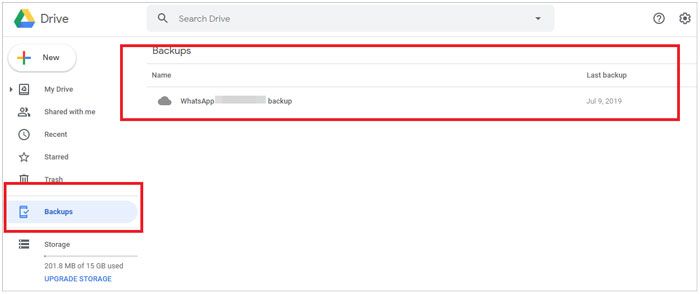
Android cihazlarda Google Drive aracılığıyla WhatsApp'tan çıktı nasıl alınır:
Android ve iPhone'da WhatsApp mesajlarını yazdırmak için Google Drive'ı kullanmak neredeyse aynıdır. Ancak arayüzde birkaç küçük özel fark vardır.
1. Android telefonunuzda WhatsApp'ı açın, sohbet dizisine göz atın ve yazdırmak istediğiniz konuşmayı seçin.
2. Sağ üst köşedeki üç dikey noktaya tıklayın > "Daha Fazla" > "Sohbeti Dışa Aktar" > açılan pencereden "Medya Olmadan" seçeneğini seçerek mesajları tipik .txt dosyası olarak dışa aktarın.
3. Hızlı paylaşım ekranında Google Drive'ı seçin, Gmail hesabınızı onaylayın ve "Kaydet"e dokunun.
4. Bilgisayarınızda drive.google.com adresini açın ve aynı Gmail hesabıyla oturum açın.
5. Sürücüm altında bulunan .txt dosyasını bulup açın ve hemen yazdırmak için üst taraftaki "Yazdır" butonuna tıklayın.

Devamını oku:
Android Silinen WhatsApp Kişileri Nasıl Kurtarılır? [Tam Kılavuz]
Sadece birkaç WhatsApp mesajı yazdırıyorsanız, bunların ekran görüntüsünü alabilir ve hızlıca yazdırabilirsiniz. Aksi takdirde, çok sayıda WhatsApp mesajının ekran görüntüsünü almak zahmetli ve sinir bozucu olacaktır.
WhatsApp mesajlarının ekran görüntüsü ile çıktısı nasıl alınır?
1. iPhone'unuzda WhatsApp'ı çalıştırın ve yazdırmak istediğiniz mesajları seçin.
2. Ekran görüntüsü almak için Ana Ekran + Uyku/Uyandırma düğmelerine aynı anda (iPhone 6/6 Plus/7/7 Plus/8/8 Plus) veya Yan + Sesi Açma düğmelerine aynı anda (iPhone X ve üzeri) basın ve basılı tutun.
3. Ekran görüntüsünü seçmek için sol alt köşedeki ekran görüntüsü küçük resmine tıklayın veya Fotoğraflar uygulamasını açın.
4. iPhone'unuz bir yazıcıya bağlıysa ekran görüntüsünü doğrudan yazdırmak için yukarı ok düğmesine > "Yazdır"a tıklayın. Veya ekran görüntüsünü e-posta yoluyla bilgisayarınıza gönderebilir ve bilgisayarınızda yazdırabilirsiniz.
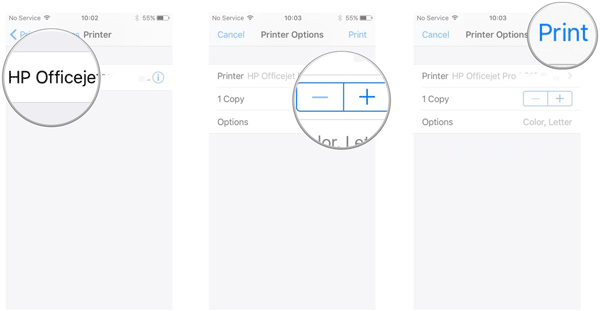
Ayrıca şunu da okuyun: WhatsApp'tan silinen PDF dosyalarını kurtarmanın bir yolunu mu arıyorsunuz? Referansınız için işte 4 etkili yol.
Ayrıca WhatsApp mesajlarınızı e-posta hesabınıza kaydedip, kopyasını bilgisayarınızda yazdırabilirsiniz.
WhatsApp mesajlarını e-posta yoluyla nasıl yazdırabilirim?
1. Android cihazınızda WhatsApp'ı açın ve yazdırmak istediğiniz konuşmayı seçin.
2. Sağ üst köşedeki üç dikey noktaya tıklayın > "Daha Fazla" > "Sohbeti Dışa Aktar" > "Medya Olmadan" > "Posta".
3. E-posta hesabınızın ayrıntılarını doldurun ve e-postayı kendinize gönderin.
4. Bilgisayarınızdan e-posta hesabınıza ve şifrenize giriş yapın ve .txt dosyasını masaüstünüze indirin.
5. .txt dosyasını Not Defteri ile açın ve ihtiyacınız olmayan mesajları silin.
6. Dosyayı bilgisayarınızdan yazdırmak için Ctrl + P kısayol tuşlarına aynı anda basın ve basılı tutun.

Bu kılavuz, farklı kullanıcıların taleplerini karşılamak için iPhone veya Android WhatsApp mesajlarını nasıl yazdıracağınızı açıklar. Buna göre favori yolunuzu seçebilirsiniz.
Ayrıca, WhatsApp Transfer gibi üçüncü taraf uygulamalarının varsayılan seçeneklerden çok daha kullanıcı dostu ve pratik olduğunu bulmak zor değil. Veri kaybını önlemek için tüm WhatsApp mesajlarını bilgisayara yedekleyebilir ve ihtiyaç duyduğunuz sohbetleri seçerek yazdırabilirsiniz, bu da bir taşla iki kuş vurmuş olur. Öyleyse, neden denemiyorsunuz?
İlgili Makaleler:
iPhone/ Android Mahkeme İçin Metin Mesajları Nasıl Yazdırılır?
iPhone Yedeklemesinden Metin Mesajlarını Çıkarmanın En İyi Yolu (En Son Eğitim)
iPhone'da Metin Mesajları Altı Sorunsuz Yolla Nasıl Aranır?
iPhone'dan PDF'e Metin Mesajlarını Aktarmanın 9 Basit Yolu (Adım adım)





